reklama
V závislosti na tom, zda získáte základní model nebo Pro, nejnovější modely iPhone mají maximální kapacitu 256 GB nebo 512 GB. Proč tedy stále potřebujeme vyřešit problém „iPhone Storage Full“?
Obvyklými viníky jsou fotografie, videa v rozlišení 4 000, hry a další zvyky v oblasti digitálního hromadění. Úložiště iPhone nelze upgradovat. Díky tomu máte tři možnosti - koupte si větší telefon, získejte více cloudového úložiště nebo vytvořte volné místo ve vašem iPhone.
První dva nefungují, pokud chcete uvolnit místo právě teď. Pojďme se tedy podívat na způsoby, jak uvolnit úložný prostor trochou žonglování iOS.
Poznámka: Než uděláte něco důležitého, jako je například mazání fotografií nebo videí, měli byste si provést zálohu vašeho zařízení pomocí iTunes. Pokrýváme to níže.
Seznamte se s úložištěm iPhone
Novější verze systému iOS mají vyhrazenou funkci úložiště pro iPhone. Je to zlepšení oproti dříve Využití úložiště a iCloud sekce. Chcete-li to najít, přejděte na Nastavení> Obecné> Úložiště iPhone.


Zde získáte rychlý přehled o dostupném úložném prostoru v zařízení. Seznam aplikací je seřazen podle velikosti úložiště, které zabírá. Systém iOS navrhuje kroky, které šetří místo, jako je automatické mazání starých zpráv, mazání velkých příloh zpráv a ukládání zpráv přímo v iCloudu.
Některé výchozí aplikace Apple vám umožní odstranit data odtud. Můžete například odstranit skladby z aplikace Hudba, vyčistit všechna data webových stránek z Safari a zkontrolovat osobní videa před jejich odstraněním.
Tato obrazovka je však také důležitá, protože umožňuje zacílit na každou aplikaci a jednat podle ní dvěma způsoby: vyložení a odstranění.
Offload nebo Delete Apps


Klepněte na aplikaci v seznamu na Nastavení> Obecné> Úložiště iPhone zobrazit podrobné informace o využití úložiště. V dolní části si můžete vybrat jednu ze dvou možností: Offload App a Smazat aplikaci.
- Smazat aplikaci odebere aplikaci a všechny její data. Je to stejné jako odinstalace aplikace z domovské obrazovky.
- Offload App odstraní základní soubory aplikace, ale uchová vaše osobní údaje. To je užitečné pro těžší aplikace (jako je PUBG Mobile), pokud plánujete aplikaci brzy použít, ale nyní potřebujete místo. To vám umožní pouze odstranit aplikaci; vaše důležitá data budou k dispozici při pozdější přeinstalování aplikace.
Jděte dolů v seznamu a vyberte nejnižší zavěšené ovoce. Například vyberte aplikace, které používáte zřídka, a můžete je bezpečně uvolnit nebo smazat. Můžete si vybrat podle svých potřeb.
Pokud to také nechcete, přejděte do jednotlivých aplikací a odstraňte nepotřebné soubory, které ukládají. Můžete například vymazat velké přílohy iMessage nebo odstranit některé stažené skladby z Spotify.
Odstraňte dokončené hry, protože herní soubory zabírají spoustu místa. Někdy jsou spíš kosmickým prasetem než fotografie a videa, které budeme příští.
Smažte fotografie a videa
Videa a fotografie zabírají na telefonech většiny lidí hodně místa. Můžete je udělat několik kroků, abyste je vyčistili a vytvořili další prostor:
- Povolit iCloud Photos Příručka iCloud Photos Master: Vše, co potřebujete vědět pro správu fotografiíNáš průvodce fotografiemi iCloud vám ukáže, jak přistupovat k fotografiím iCloud, jak mazat fotografie z iCloud, jak stahovat fotografie z iCloud a další. Přečtěte si více nahrát své fotografie a videa do cloudu a ušetřit místo v zařízení.
- Zkopírujte fotografie a videa z iPhone do počítače a použijte počítač jako primární zálohu. Poté je odstraňte ze zařízení.
- Po vyčištění vašeho toku fotografií nezapomeňte vyprázdnit Nedávno smazáno album ve fotkách.
- Vyberte a odstraňte staré živé fotografie (a fotografie pořízené v režimu Burst). Třísekundové pohyblivé obrázky mohou zabrat hodně místa. Živé fotky můžete deaktivovat úplně, ale to bychom nenavrhovali, protože pomáhají vytvářet skvělé vzpomínky. Navíc je můžete převést na GIF a videa.
Pokud hodně fotografujete s aktivovanou možností Smart HDR vašeho iPhone, není třeba ukládat běžné fotografie spolu s kopiemi HDR. Tak…
Fotografujte pouze HDR
Vysoce ostré fotografie z iPhonu pořízené v režimu HDD (High Dynamic Range) jsou za cenu. Váš iPhone uloží dvě kopie obrazu do vaší knihovny fotografií - „normální“ snímek (bez HDR) a jeho protějšek HDR, což je sled tří fotografií pořízených při různých expozicích.
Můžete se rozhodnout vypnout režim HDR vypnutím Inteligentní HDR přepněte pod Nastavení> Fotoaparát. Také byste se měli vyhnout klepnutí na ikonu HDR v aplikaci Fotoaparát.
Alternativně můžete ušetřit místo tím, že si neponecháte normální fotografii. Chcete-li to upravit:
- Jít do Nastavení v zařízení iOS a klepněte na Fotoaparát.
- Přepnout Zachovat normální fotografii přepněte do polohy vypnuto.


Vymazat mezipaměti prohlížeče
Teoreticky funguje mezipaměť prohlížeče jako posilovač rychlosti, protože prohlížeč nemusí znovu načítat každý prvek stránky znovu. Dočasné soubory z četných webových stránek, které každý den navštěvujete, však mohou přidat a ucpat úložiště vašeho iPhone.
Takto můžete vymazat mezipaměť Safari a uvolnit trochu místa:
- Klepněte na ikonu Nastavení aplikace na domovské obrazovce iPhone.
- Přejděte dolů v nabídce a klepněte na Safari.
- V seznamu možností Safari klepněte na Vymazat historii a data webových stránek.
- V potvrzovacím poli klepněte na Vymazat historii a data (nebo zrušení Pokud si to rozmyslíš).


Pokud máte nainstalovaný Chrome…
- Klepnutím na aplikaci Chrome ji otevřete.
- V pravém dolním rohu vyberte nabídku se třemi tečkami. Jít do Dějiny > Smazat údaje o prohlížení.
- Na další obrazovce vyberte, co chcete odebrat nebo ponechat. Potom klepněte na ikonu červené tlačítko zahájit proces čištění po vyskakovacím okně s potvrzením.
Spravujte své zprávy
SMS, iMessages a bezobslužné spamové zprávy se mohou časem sčítat. Počet uložených zpráv můžete omezit automatickým odstraněním po určité době.
- Jít do Nastavení a přejděte seznamem dolů na Zprávy.
- Vyvrtat do Historie zpráv.
- Vyberte buď 30 dní nebo 1 rok namísto Navždy.
- Klikněte na Odstranit na Odstranit starší zprávy potvrzovací okno.


Optimalizace WhatsApp
Okamžité chatovací aplikace jako WhatsApp a Telegram jsou záludnými predátory. Jejich každodenní použití spotřebuje značné množství prostoru, který se rychle sčítá. Pojďme optimalizovat úložiště WhatsApp a získat zpět trochu místa v telefonu. Existuje několik způsobů, jak toho dosáhnout:
- Pokud jde o jadernou možnost, odinstalujte WhatsApp a znovu jej nainstalujte a začněte od čisté břidlice.
- Pro selektivní možnost klepněte na každý kontakt a přejděte dolů Kontaktní informace vybrat Vymazat chat.
Pokud však chcete být chirurgičtější, můžete vidět, kolik úložného prostoru každá vlákno zprávy používá. Zahájení WhatsApp> Nastavení> Použití dat a úložiště> Využití úložiště.
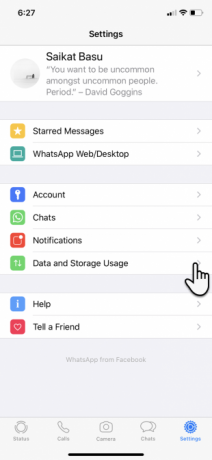


Pomocí seznamu kontaktů vyhledejte celkovou velikost úložiště každého vlákna. Klepněte na některý z těchto kontaktů a přijměte opatření k těmto konkrétním údajům zasažením Spravovat dole.
Například vymazání videí, fotografií, GIF a nálepek při zachování dokumentů vám může ušetřit spoustu místa.
Používejte externí úložiště s iOS 13
iPadOS a iOS 13 přidaly podporu externího úložiště pro iPhone a iPad. Ačkoli je to užitečnější pro váš pracovní postup na iPadu, uživatelé telefonu mohou také připojit flash disk a použít ho s vylepšeným Soubory aplikace.
Většina jednotky palců a čtečky paměťových karet s vestavěnými konektory Lightning Externí úložiště USB pro iPhone: 5 nejlepších flash disků pro iPhoneHledáte nejlepší flash disk pro telefony iPhone? Tady byste měli vědět o flash discích iPhone a nejlepších možnostech. Přečtěte si více by mělo fungovat dobře. Další prostor můžete použít k ukládání hudby, videa a fotografií pomocí dalšího úložiště jednotky. Poté dejte aplikaci Files pracovat jako prohlížeč médií.
Apple říká, že jsou podporovány formáty exFAT, FAT32, HSF + a APFS. NTFS není.
Vymažte „Jiné“ místo zálohováním a obnovením
Resetování telefonu je nukleární možnost, ale může to být také nejrychlejší způsob, jak začít znovu.
I když to neuděláte, vždy je to dobrý nápad Udržujte svá data pro iPhone zálohovaná do počítače Jak zálohovat váš iPhone a iPadZajímá vás, jak zálohovat iPhone? Zde je náš jednoduchý průvodce zálohováním iPhone pomocí iCloud nebo iTunes. Přečtěte si více . Počítač byste měli vždy používat jako primární zálohu pro těžší soubory, jako jsou fotografie a videa, a nespoléhat se na úložiště vašeho iPhone.
Záloha umožňuje resetovat zařízení a začít od nuly s lepším plánem reorganizace zařízení. Resetování telefonu je také nejúčinnější způsob, jak snížit jiný data, která najdete na obrazovce úložiště iPhone. Je to oblast pro ukládání do mezipaměti všeho druhu, zejména pro soubory ze streamovacích služeb.

Řešení prostoru Crunch na vašem iPhone
Není tu zábavné žonglování s obsahem několika gigabajtů. Příště byste si měli koupit iPhone s větším prostorem, pokud rádi fotografujete fotografie a videa, hrajete hry nebo ukládáte hudbu do zařízení pro zábavu offline.
Jinak se to naučte Tipy pro správu fotografií pro iPhone Vylepšete správu fotografií pro iPhone a uvolněte tak více místaMáte na svém iPhone tisíce fotografií? Je těžké najít obrázky, které hledáte? Je váš iPhone plný? Musíte pracovat na správě fotografií. Přečtěte si více jako základní dovednost, než se úložný prostor stane problémem.
Saikat Basu je zástupcem editoru pro internet, Windows a produktivitu. Poté, co odstranil špínu MBA a desetiletou marketingovou kariéru, je nyní vášnivý tím, že pomáhá ostatním zlepšit jejich schopnosti vyprávění. Hledá chybějící Oxfordskou čárku a nesnáší špatné snímky obrazovky. Ale myšlenky na fotografie, Photoshop a produktivitu zklidňují jeho duši.


